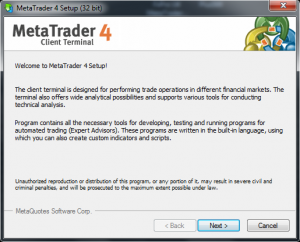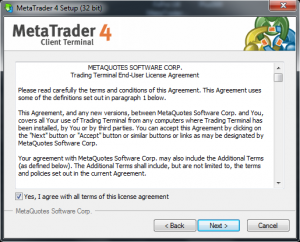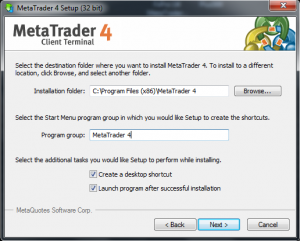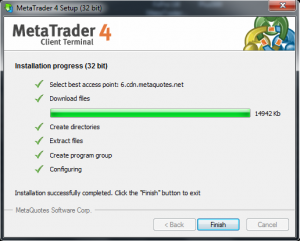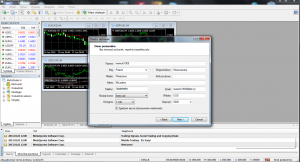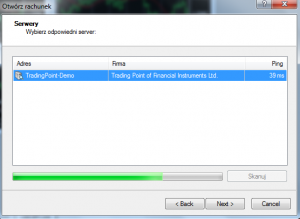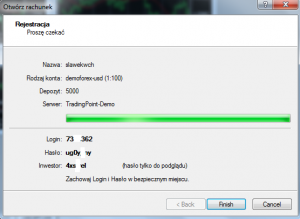Meta Trader 4 jest aplikacją stworzoną przez firmę MetaQuotes Software i może być pobrana zarówno z oficjalnej strony programu metatrader4.com lub też ze strony wielu brokerów forex, którzy postanowili się udostępnić użytkownikom swoich platform tę właśnie aplikację jako główny system transakcyjny. Po wejściu na stronę i kliknięciu przycisku Download już po chwili będziemy mogli przejść do instalacji (plik instalacyjny zajmuje bardzo mało miejsca, podczas instalacji pobierane są pozostałe niezbędne pliki). Po otwarciu okna instalacji programu Meta Trader 4 (widoczny na screenie nr. 1) zapoznaj się z opisem aplikacji i wciśnij przycisk Next (Dalej), aby rozpocząć instalację.
Następnie przeczytaj warunki licencji i przejdź do kolejnego okna.
Okno drugiego ekranu, które przedstawiono poniżej daje możliwość wyboru domyślnego folderu instalacji (Program Files), albo zdefiniowanie go samodzielnie. W przypadku jeśli swoje aplikacje instalujesz np. na osobnej partycji wybierz tutaj odpowiedni folder na wybranym dysku. Dodatkowo widoczne są również dwa pola, które odpowiadają odpowiednio możliwości utworzenia skrótu do aplikacji na pulpicie Twojego komputera i uruchomienia aplikacji po poprawnym zainstalowaniu.
Kolejne okno przedstawia proces postępu instalacji, gdy dobiegnie ona końca, przycisk Finish zostanie odblokowany – należy w niego kliknąć.
Po poprawnym przejściu kilku powyższych kroków aplikacja Meta Trader 4 zostanie uruchomiona z domyślnymi ustawieniami, a dodatkowe okienko pop-up pozwoli zarejestrować na rachunku demo i przeprowadzić pierwsze wirtualne transakcje aż do czasu, gdy nie wpłacimy rzeczywistych pieniędzy. W odpowiednie pola należy wprowadzić swoje dane takie jak imię, nazwisko, kraj, czy miasto, a także nr. Telefonu i email. Należy też zaznaczyć pole, przy informacji o chęci otrzymywania newslettera.
Po chwili zobaczysz ekran, na którym możesz sprawdzić poprawność komunikacji z serwerem.
Po przejściu do następnej planszy pokazane zostaną:
- Numer rachunku
- Login
- Hasło
Które powinieneś zapisać w bezpiecznym miejscu.
Po poprawnym stworzeniu konta dane zaczną się automatycznie odświeżać i wykresy wartości zaczną się poruszać. Od tej pory możesz już trenować na swoim rachunku demo – jak to robić, dowiesz się w kolejnych częściach opisu platformy Meta Trader 4.